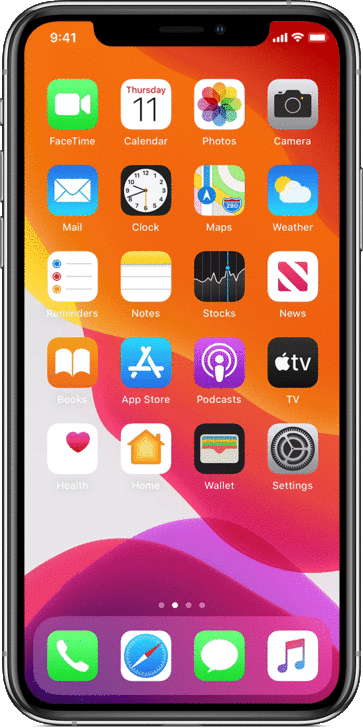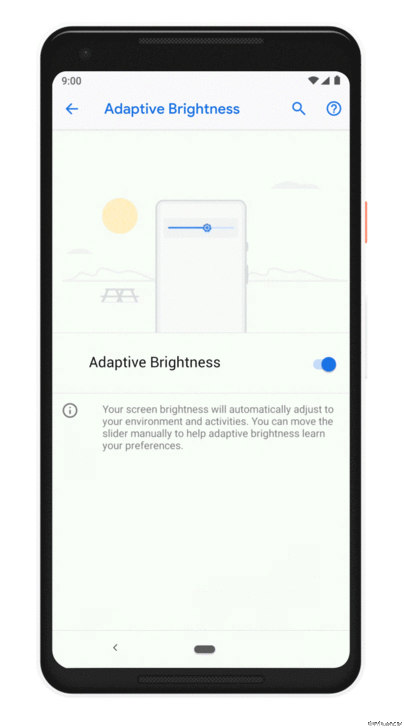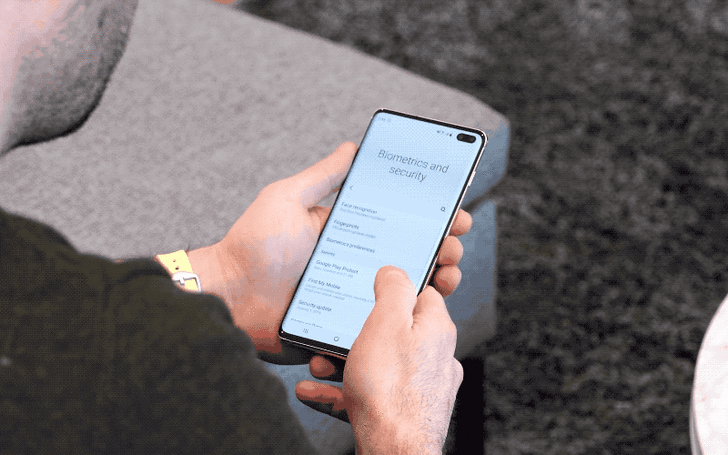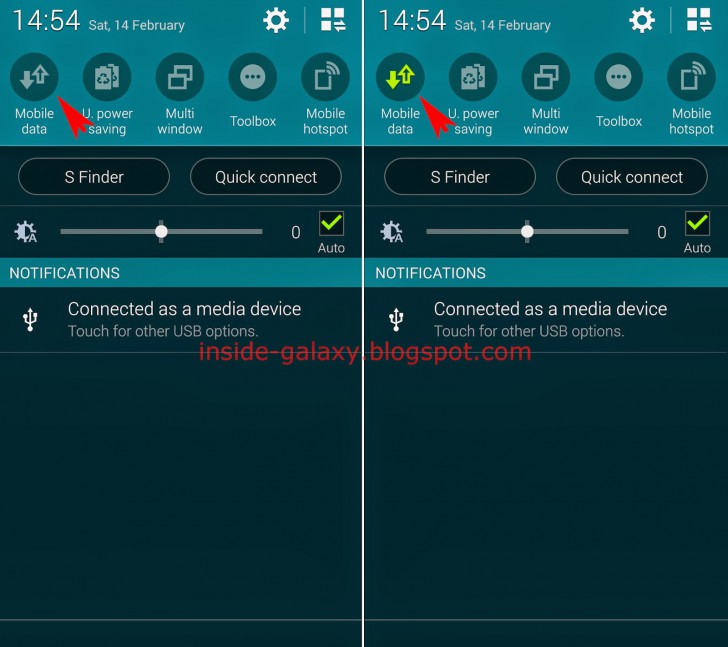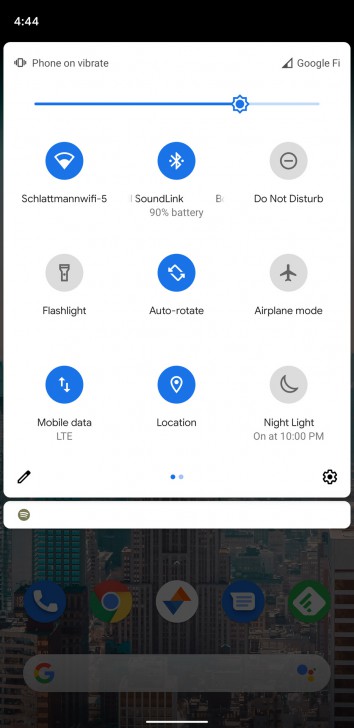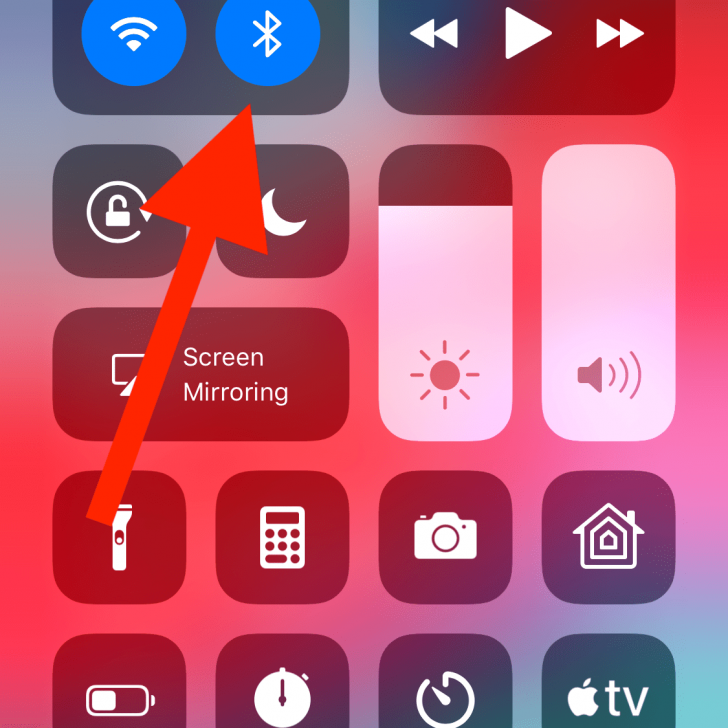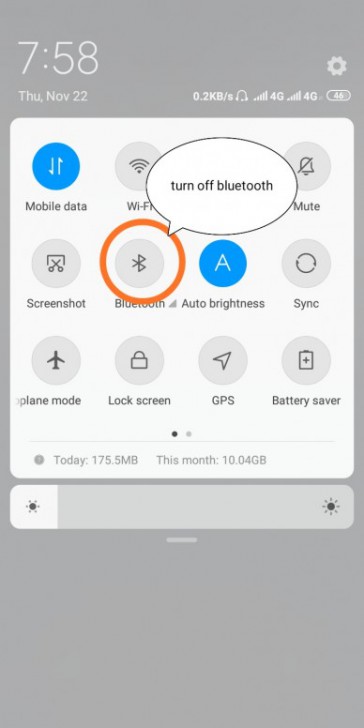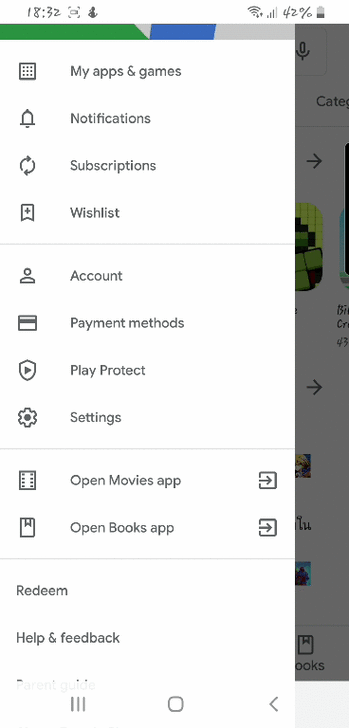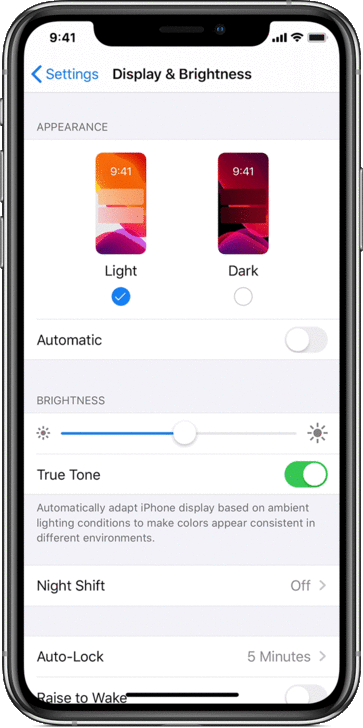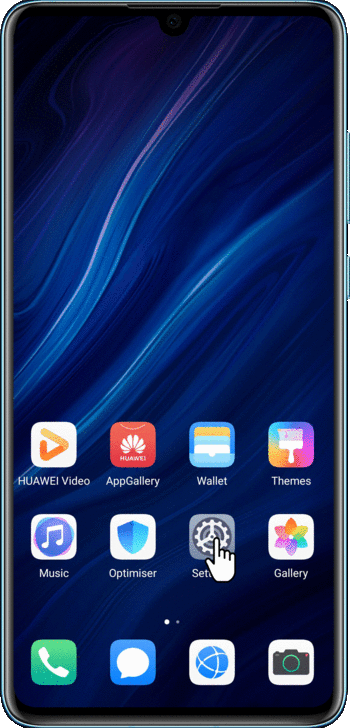วิธีประหยัดแบตเตอรี่ให้กับสมาร์ทโฟน หรือ แท็บเล็ต ทั้งบนระบบปฏิบัติการ iOS และ Android

 l3uch
l3uchวิธีประหยัดแบตเตอรี่ให้กับสมาร์ทโฟน หรือ แท็บเล็ต ทั้งบน iOS และ Android
เชื่อว่าผู้ใช้สมาร์ทโฟน หรือแท็บเล็ต ทั้งที่ใช้ระบบปฏิบัติการยอดฮิตทั้ง 2 ค่าย อย่าง Android และ iOS หลายคนคงเคยประสบกับปัญหา แบตเตอรี่หมดเร็ว ใช้งานได้ไม่ถึงวันก็ต้องนำไปชาร์จ หรือต้องพก แบตเตอรี่สำรอง (Power Bank) ติดตัวอยู่ตลอด แต่ในทิปส์นี้เราจะมาแนะนำวิธีการประหยัดแบตเตอรี่ของสมาร์ทโฟนให้สามารถใช้งานได้นานขึ้นโดยการปรับเปลี่ยนการใช้งานเพียงเล็กน้อยเท่านั้น
โดยการตั้งค่าต่างๆ ของ iPhone และ iPad บางรุ่นอาจมีความต่างกันเล็กน้อย และสำหรับสมาร์ทโฟนและแท็บเล็ต Android ก็อาจมีการตั้งค่าที่แตกต่างกันไปในแต่ละแบรนด์ แต่ในบทความนี้จะใช้การตั้งค่าต่างๆ ของ Samsung มายกตัวอย่างเท่านั้น
ใช้งานสมาร์ทโฟนอย่างเหมาะสมและเก็บในอุณหภูมิที่พอดี
หลายครั้งที่ปัญหาแบตเตอรี่เสื่อมเกิดมาจากการใช้งานติดต่อกันเป็นระยะเวลานานโดยไม่มีการพักเครื่อง ดังนั้นหาก ใช้งานสมาร์ทโฟนจนเริ่มรู้สึกว่าเครื่องร้อนแล้วก็ควรหยุดพักการใช้งานสักระยะ เพื่อที่จะให้เครื่องมีการระบายความร้อนออกก่อนนำมาใช้งานอีกครั้ง และไม่ควรวางมือถือทิ้งไว้ในที่ที่อากาศร้อนหรือเย็นจัดที่ไม่มีการถ่ายเทของอากาศเป็นเวลานาน ซึ่งวิธีนี้ สามารถใช้ได้กับทั้งผู้ที่ใช้อุปกรณ์พกพา (สมาร์ทโฟน และ แท็บเล็ต) บนระบบปฏิบัติการ iOS และ Android เลย
และสำหรับใครที่ใช้งานสมาร์ทโฟนค่อนข้างหนักก็อาจเลือกใช้สมาร์ทโฟนที่มีระบบระบายความร้อนที่ช่วยรักษาการใช้งานของแบตเตอรี่ได้ ไม่ว่าจะเป็น Xiaomi Pocophone F1, Samsung Galaxy Note 10 หรือสมาร์ทโฟนเกมมิ่งอย่าง Nubia, Xiaomi Black Shark, ASUS ROG และสมาร์ทโฟนเกมมิ่งรุ่นอื่นๆ
ลดความสว่างของการแสดงผลหน้าจอ
ความสว่างของหน้าจอนั้นกินพลังงานแบตเตอรี่ไปไม่น้อยเลยทีเดียว ดังนั้นเราจึงควรปรับความสว่างของหน้าจอให้เหมาะสมกับการใช้งานในแต่ละช่วงวันด้วยเช่นกัน นอกจากนี้ยังสามารถตั้งการปรับความสว่างหน้าจอแบบอัตโนมัติได้อีกด้วย
วิธีลดความสว่างของหน้าจอบน iOS
สำหรับ iPhone X ขึ้นไป สามารถปรับความสว่างของหน้าจอได้โดยการเปิด Control Center ด้วยการปัดนิ้วบริเวณด้านขวาบนของหน้าจอลง (ส่วน iPhone รุ่นที่มีปุ่มโฮมให้ปัดขึ้นเพื่อเรียกใช้ Control Center) และปรับความสว่างของหน้าจอด้วยการปรับแถบ Brightness หรือเข้าไปที่ Setting > Display & Brightness และปรับความสว่างของหน้าจอตามต้องการ
นอกจากนี้ยังสามารถตั้งค่าให้ปรับความสว่างของหน้าจอแบบอัตโนมัติได้ด้วยการไปที่ Setting > General > Accessibility > Display Accommodations และเปิด Auto-Brightness
ภาพจาก : https://support.apple.com/en-us/HT202613
วิธีลดความสว่างของหน้าจอบน Android
สำหรับผู้ใช้ระบบปฏิบัติการ Android ให้เรียกใช้ Quick Panel ด้วยการปัดหน้าจอลง จากนั้นปรับความสว่างที่แถบ Brightness หรือกดที่ ⌵ เพื่อดูเมนูเพิ่มเติมและกดที่ Adaptive Brightness เพื่อปรับความสว่างของหน้าจอแบบอัตโนมัติ หรืออาจเข้าไปที่ Setting > Display และเลือกปรับความสว่างหน้าจอหรือเปิดใช้การปรับแสงหน้าจออัตโนมัติได้จากเมนูนี้
ภาพจาก : https://community.coloros.com/thread-19957-1-1.html
ปรับเวลาการล็อกหน้าจออัตโนมัติ (Auto-Lock) ให้เร็ว
การเปิดหน้าจอค้างไว้เป็นเวลานานนั้นก็เป็นอีกสาเหตุหนึ่งที่ทำให้แบตเตอรี่หมดเร็วได้ เพราะต้องใช้พลังงานไปกับการแสดงผลบนหน้าจอที่มีความคมชัด และความละเอียดสูง ซึ่งโดยปกติแล้วค่าเริ่มต้นของเวลาการล็อกหน้าจออัตโนมัติจะอยู่ที่ประมาณ 2 นาที แต่เราก็สามารถเข้าไปปรับเวลาการล็อกหน้าจออัตโนมัติได้เองด้วยเช่นกัน
ภาพจาก : https://im2.ezgif.com/tmp/ezgif-2-6a0372aacdb8.gif
วิธีล็อกหน้าจออัตโนมัติบน iOS
ในระบบปฏิบัติการ iOS สามารถเลือกปรับเวลาการล็อกหน้าจออัตโนมัติได้ที่เมนู Settings > Display & Brightness > Auto-Lock
วิธีล็อกหน้าจออัตโนมัติบน Android
ส่วนระบบปฏิบัติการ Android ให้เข้าไปที่ Setting > Display > Screen Timeout และเลือกปรับเวลาการล็อกหน้าจอตามความเหมาะสม
ปิดแอปพลิเคชันที่ไม่ได้ใช้งานทิ้งไป
เรามักกดปิดแอปพลิเคชันหลังใช้งานเสร็จด้วยการกลับไปที่หน้าโฮมและเปิดใช้แอปพลิเคชันอื่นๆ ต่อโดยที่ไม่ได้ปิดแอปพลิเคชันเดิมทิ้ง ทำให้แอปพลิเคชันที่ยังไม่ได้ปิดลงนั้นยังมีการทำงานอยู่และกินแบตเตอรี่ได้
วิธีปิดแอปพลิเคชันที่ไม่ได้ใช้งานบน iOS
โดย iPhone X ขึ้นไปที่ไม่มีปุ่มโฮมแล้วสามารถเรียกดูแอปพลิเคชันที่เปิดค้างไว้ได้โดย ปัดหน้าจอด้านล่างขึ้น และเลือก ปิดแอปพลิเคชัน ที่ไม่ต้องการใช้งานได้ด้วยการเลื่อนขึ้น ส่วนใน iPhone และ iPad รุ่นอื่นๆ ที่ยังมีปุ่มโฮมให้ กดปุ่มโฮม 2 ครั้งและเลื่อนขึ้นเพื่อปิดการทำงานของแอปพลิเคชัน ที่ไม่ต้องการ
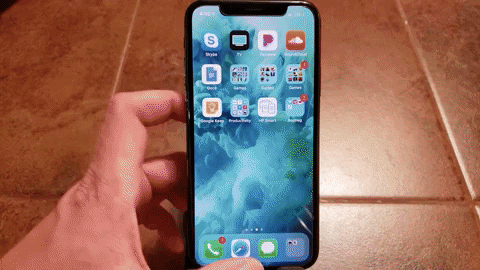
ภาพจาก : https://ios.gadgethacks.com/how-to/force-close-running-apps-your-iphone-11-11-pro-11-pro-max-0208661/
วิธีปิดแอปพลิเคชันที่ไม่ได้ใช้งานบน Android
สำหรับผู้ใช้ระบบปฏิบัติการ Android นั้นให้กดที่ปุ่ม Recent ที่อยู่ข้างปุ่มโฮม (โดยรูปร่างของปุ่มจะแตกต่างกันไปตามรุ่นและยี่ห้อของสมาร์ทโฟน Android ไม่ว่าจะเป็น |||, ≡, ☐ หรือใช้การปัดหน้าจอด้านล่างขึ้น) เพื่อเรียกดูแอปพลิเคชันที่ใช้งานค้างไว้ และเลือก ปิดแอปพลิเคชันที่ไม่ต้องการใช้ด้วยการเลื่อนขึ้น หรือกดที่ Close all เพื่อปิดแอปพลิเคชันทั้งหมด
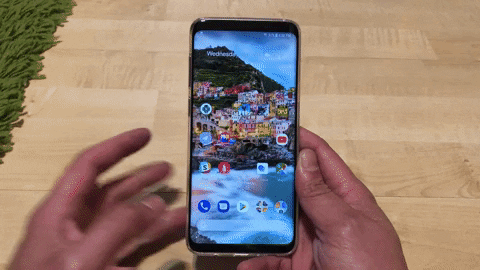
ภาพจาก : https://android.gadgethacks.com/how-to/get-android-p-style-multitasking-your-galaxy-s8-s9-0185361/
เช็คการใช้งานแบตเตอรี่ และ ปิดการใช้งาน Background App
บางแอปพลิเคชันจะมีการดึงข้อมูลการทำงานของอุปกรณ์ของเราและทำให้เครื่องทำงานหนักจนเกิดความร้อนได้ง่าย แต่นอกจากจะสังเกตที่ความร้อนของเครื่องแล้วเราก็สามารถเข้าไปเช็คการใช้งานแบตเตอรี่ของแต่ละแอปพลิเคชันได้ในเมนูการตั้งค่า และลดการใช้งานแอปพลิเคชันนั้นๆ ลงหากไม่จำเป็น และบางแอปพลิเคชันก็มีการทำงานแบบ Backgroud App (แอปพลิเคชันที่มีการทำงานอยู่แม้จะปิดแอปพลิเคชันลงแล้ว) ที่กินแบตเตอรี่แม้ไม่ได้มีการเรียกใช้งาน
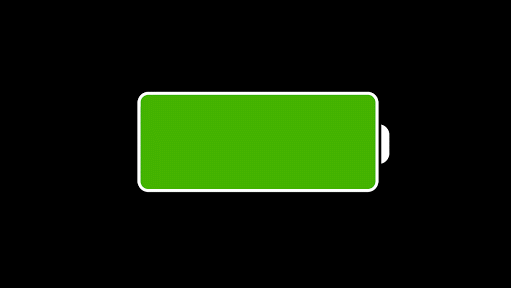
ภาพจาก : https://pa1.narvii.com/6853/a5aa3ddac5907ebb0d33f9a0e06b61220cb1a7f6_hq.gif
วิธีเช็คการใช้งานแบตเตอรี่บน iOS
สำหรับ iOS ให้เช็คที่ Setting > Battery ก็จะเห็นว่าแอปพลิเคชันใดที่ใช้งานแบตเตอรี่หนัก และสามารถเลือกดูจำนวนเวลาการใช้งานแอปพลิเคชันได้ด้วยการกดที่ Show Activity จากนั้นจะเห็นข้อมูลการใช้งานของ Background App และสามารถกด ปิดการทำงานได้ที่ Setting > General > Background App Refresh และกดปิดการทำงานเบื้องหลังของแอปพลิเคชันนั้นๆ
วิธีเช็คการใช้งานแบตเตอรี่บน Android
ส่วน Android เข้าไปที่ Setting > Battery > Battery Usage จากนั้นจะเห็นจำนวนการใช้งานแบตเตอรี่ของแต่ละแอปพลิเคชันในขณะใช้งาน รวมทั้งรายชื่อของแอปพลิเคชันที่มีการทำงานแบบ Background App และสามารถเลือกปิดการใช้งาน Background App ได้ด้วยการ กดเข้าไปที่ไอคอน ของแอปพลิเคชันนั้นๆ และเลือก Put app to sleep ก็จะช่วยประหยัดแบตเตอรี่ได้
ใช้งาน Wi-Fi แทน 4G และปิดการใช้งาน 4G ขณะเชื่อมต่อ Wi-Fi
การใช้งานอินเตอร์เน็ตแบบ 4G ของเครือข่ายมือถือค่ายต่างๆ นั้นใช้พลังงานแบตเตอรี่มากกว่าการใช้งานอินเตอร์เน็ตด้วย Wi-Fi อยู่มาก ดังนั้นหากอยู่ในที่ที่มีสัญญาณก็ควรสลับไปใช้ Wi-Fi จะช่วยประหยัดแบตเตอรี่ได้มากกว่า และควรปิดการใช้งาน 4G ลงขณะเชื่อมต่อ Wi-Fi ด้วย
วิธีปิดการเชื่อมต่อ 4G หรืออินเทอร์เน็ตจากสัญญาณมือถือ บน iOS
โดย iOS สามารถปิดการทำงานของอินเตอร์เน็ตจากซิมมือถือได้โดยการเรียกใช้ Control Center และกดปิด Cellular หรือเข้าไปที่ Setting > Cellular data (หรือ Mobile Data สำหรับผู้ที่ใช้ภาษาเครื่องเป็นภาษาอังกฤษแบบอเมริกัน) และเลื่อนปิดการทำงาน
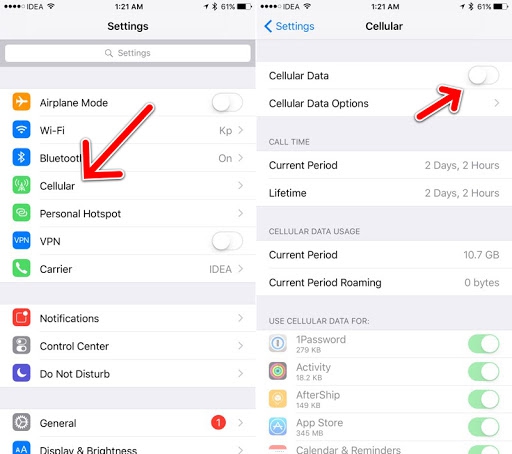
ภาพจาก : https://www.iphonehacks.com/2016/10/how-to-reduce-iphone-mobile-data-usage.html
วิธีปิดการเชื่อมต่อ 4G หรืออินเทอร์เน็ตจากสัญญาณมือถือ บน Android
ส่วนใน Android เปิด Quick Panel ขึ้นมาและกดปิดที่ Mobile data หรือไปที่ Setting > Connection > Data usage และกดปิดการทำงานของ Mobile data
ภาพจาก : https://inside-galaxy.blogspot.com/2015/02/samsung-galaxy-s5-how-to-turn-on-mobile.html
ปิดการแจ้งเตือน (Notification) ด้วยเสียงและการสั่น
การแจ้งเตือน (Notification) ก็มีส่วนในการใช้งานแบตเตอรี่เช่นกัน ซึ่งหากต้องการที่จะประหยัดแบตเตอรี่ก็อาจกดปิดการแจ้งเตือนในระบบเสียงและการสั่น หรือหากเป็นแอปพลิเคชันที่ไม่ได้มีความจำเป็นจะต้องใช้งานในขณะนั้นก็อาจกดปิดการแจ้งเตือนไปก่อน
วิธีการปิดการแจ้งเตือนบน iOS และ Android
โดยการปิดการแจ้งเตือนนั้นสามารถทำได้ทั้งภายในตัวแอปพลิเคชันนั้นๆ และในเมนู Setting > Notification จากเลือกปิดการแจ้งเตือนของแอปพลิเคชันตัวที่เราต้องการ หรือจะเลือกที่ "เมนู Do Not Disturb" เพื่อปิดการแจ้งเตือนทั้งหมด ก็สามารถทำได้เช่นกัน
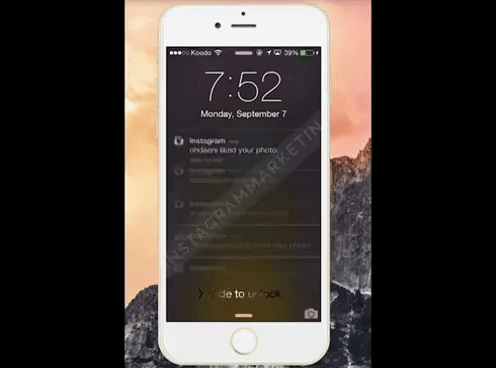
ภ่าพจาก : https://thumbs.gfycat.com/SizzlingUniformHorsechestnutleafminer-size_restricted.gif
นอกจากนี้ สำหรับระบบ Android ในบางแอปพลิเคชันจะสามารถเลือกได้ว่าจะให้แสดงการแจ้งเตือนในเรื่องใดบ้าง และเลือกปิดการแจ้งเตือนที่ไม่จำเป็นออกไปได้
ปิดการใช้งาน Location และจำกัดการเข้าถึง Location Service
หลายคนอาจเปิดใช้งาน Location หรือการระบุตำแหน่งไว้เพราะความสะดวกในการใช้งาน แต่บางแอปพลิเคชันก็มีการดึงข้อมูล Location ไปใช้ตลอดเวลาแม้จะไม่ได้เปิดใช้งาน ดังนั้นจึงควรตรวจเช็คและปิดการเข้าถึงข้อมูลของแอปพลิเคชันนั้นๆ ให้ใช้งานเฉพาะตอนที่เปิดแอปพลิเคชันเท่านั้น หรือหากอยู่ในสถานการณ์ที่ไม่จำเป็นจะต้องใช้การระบุตำแหน่งก็อาจกดปิด Location ไปก่อน
วิธีการปิดการใช้งานระบบระบุตำแหน่งบน iOS
สำหรับ iOS ปิดการใช้งาน Location ได้ที่ Setting > Privacy > Location Service และจะเห็นรายชื่อแอปพลิเคชันที่เข้าถึงข้อมูล Location และจะสามารถปิดการใช้งานได้จากหน้านี้
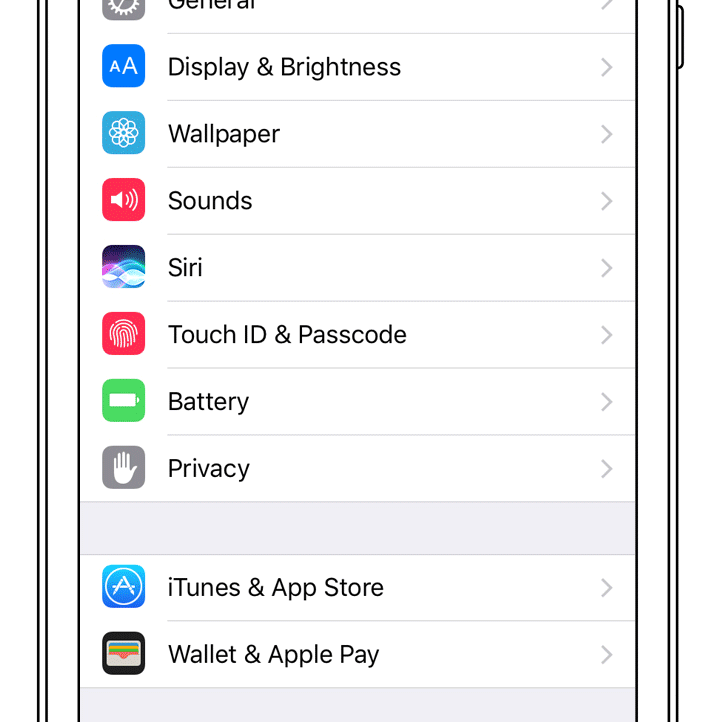
ภาพจาก : https://www.gcgtech.co.nz/battery/
วิธีการปิดการใช้งานระบบระบุตำแหน่งบน Android
ในขณะที่ระบบปฏิบัติการ Android สามารถปิดการใช้งาน Location ได้โดยการเปิด Quick Panel และกดปิดการใช้งาน หรือเข้าไปปิดการเข้าถึง Location ของแอปพลิเคชันต่างๆ ได้ที่ Setting > Location > App Permission จากนั้นจะเห็นรายชื่อแอปพลิเคชันที่เข้าถึงข้อมูล Location ของเรา และเลือก กดปิด หรือปรับรูปแบบการเข้าถึงข้อมูล ได้จากในเมนูนี้
ภาพจาก : https://www.androidauthority.com/turn-off-gps-1040167/
ปิดการใช้งาน Bluetooth เมื่อไม่จำเป็น
การเปิดใช้งาน Bluetooth ไว้ตลอดเวลานั้นเปลืองแบตเตอรี่อยู่พอสมควร แต่ในช่วงที่ Wireless กำลังได้รับความนิยมนี้ก็ดูเหมือนจะทำได้ยากอยู่สักหน่อย เพราะอุปกรณ์รอบตัวก็ดูเหมือนจะใช้งานร่วมกับ Bluetooth กันเป็นส่วนมาก ไม่ว่าจะเป็น Smart Band หรือหูฟังแบบ Wireless ซึ่งหากต้องการที่จะประหยัดแบตเตอรี่ก็อาจลดการใช้งานอุปกรณ์ที่เชื่อมต่อกับ Bluetooth ลง หรือกลับไปใช้งานหูฟังแบบมีสายแทน
วิธีการปิดการใช้งานการเชื่อมต่อ Bluetooth บน iOS
สำหรับ iOS ปิดการใช้งาน Bluetooth ได้ด้วยการเรียกใช้ Control Center และกดปิด Bluetooth หรือเข้าไปที่ Setting > Bluetooth และปิดการเชื่อมต่อ
ภาพจาก : https://www.lifewire.com/how-to-turn-off-bluetooth-on-phones-4171879
วิธีการปิดการใช้งานการเชื่อมต่อ Bluetooth บน Android
ในขณะที่การปิดการเชื่อมต่อ Bluetooth บนระบบปฏิบัติการ Android นั้นก็สามารถทำได้ง่ายๆ เช่นกัน เพียงแค่เปิด Quick Panel ขึ้นมาและ ปิด Bluetooth หรือไปที่ Setting > Connection และกดปิดการเชื่อมต่อกับ Bluetooth
ภาพจาก : https://c.mi.com/thread-1694696-1-0.html
ปิดการอัปเดตแอปพลิเคชันอัตโนมัติ (Auto Update Application)
การที่แอปพลิเคชันมีการอัปเดตแบบอัตโนมัติอาจช่วยเพิ่มความสะดวกในการใช้งานเพราะไม่ต้องคอยเข้าไปกดอัปเดตแอปพลิเคชันบ่อยๆ แต่การที่แอปพลิเคชันมีการอัปเดตอยู่ตลอดเวลานั้นก็ทำให้เปลืองแบตเตอรี่เช่นกัน ดังนั้นจึงควรปิด Auto Update ลงและเลือกให้มีการอัปเดตเฉพาะแอปพลิเคชันที่ต้องการ
วิธีปิดการอัปเดตแอปพลิเคชันอัตโนมัติบน iOS
สำหรับผู้ใช้ระบบปฏิบัติการ iOS สามารถปิดการอัปเดตแอปพลิเคชันแบบอัตโนมัติได้ที่ Setting > iTunes & App Store และกดปิด Updates
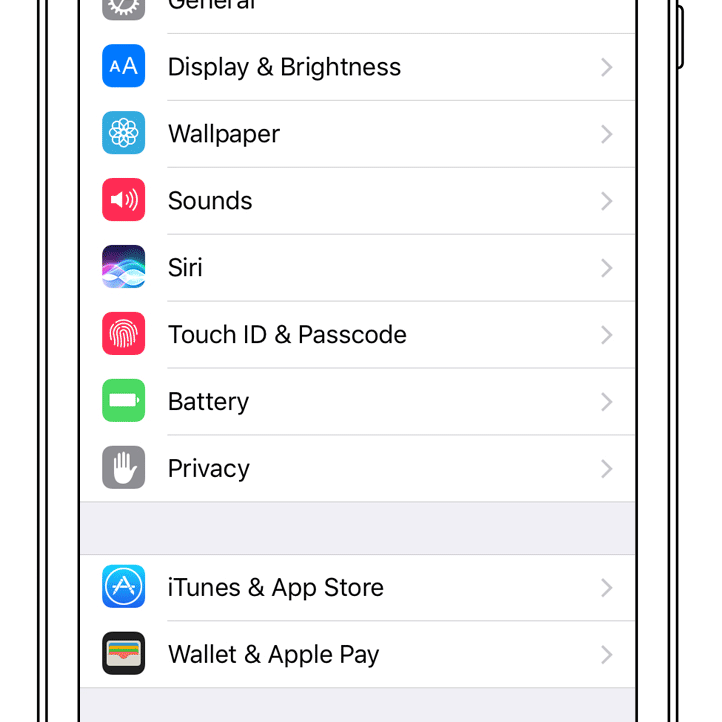
ภาพจาก : https://www.gcgtech.co.nz/battery/
วิธีปิดการอัปเดตแอปพลิเคชันอัตโนมัติบน Android
สำหรับผู้ใช้ระบบปฏิบัติการ Android ก็สามารถปิดระบบการแอปพลิเคชันอัตโนมัติต่างๆ ได้โดยการเข้าไปใน Google Play Store > Profile > Setting > Auto-update apps > Don’t auto-update apps
เปิดการใช้งาน Dark Mode และใช้รูปวอลเปเปอร์ที่มีสีเข้ม
การใช้งานโหมดมืด (Dark Mode) นอกจากจะทำให้รู้สึกสบายตามากขึ้นขณะใช้งานแล้วยังช่วยประหยัดแบตเตอรี่ได้อีกส่วนหนึ่ง และควรเปลี่ยนวอลเปเปอร์เป็นโทนสีเข้มด้วย เพราะการแสดงผลหน้าจอที่มีหลากสีสันหรือสีโทนอ่อนนั้นต้องใช้พลังงานในการแสดงผลสีของหน้าจอมากกว่าโทนสีเข้มนั่นเอง
การเปิดการใช้งาน Dark Mode บน iOS
สำหรับ iOS เปิด Control Center จากนั้น กดค้างที่แถบปรับแสงหน้าจอและเลือกที่ Dark Mode หรือเข้าไปที่ Setting > Display & Brightness และกดเปิดการทำงานของ Dark Mode นอกจากนี้ยังสามารถเลือก ตั้งเวลาการใช้ Dark Mode ได้อีกด้วย
ภาพจาก : https://support.apple.com/en-us/HT210332
การเปิดการใช้งาน Dark Mode บน Android
ส่วนใน Android เรียกใช้ Quick Panel และเลือกที่ Dark Mode เพื่อเปิดใช้งาน หรือไปที่ Setting > Display และเปิด Dark Mode และควรเลือกใช้ Theme และวอลเปเปอร์ที่ไม่เคลื่อนไหวและมีสีเข้ม ร่วมด้วย
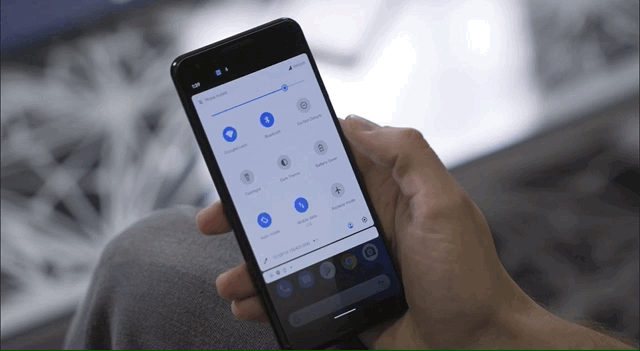
ภาพจาก : https://baomoi.com/den-hoa-toan-bo-giao-dien-dien-thoai-cua-ban-voi-dark-theme-cua-android-q/c/30653554.epi
เปิดใช้งานโหมดประหยัดแบตเตอรี่
ในสมาร์ทโฟน หรือแท็บเล็ต รุ่นใหม่ๆ จะมีโหมดประหยัดแบตเตอรี่ (Battery Saving Mode หรือ Power Saving Mode) ติดเครื่องมาให้อยู่แล้ว โดยเมื่อเปิดใช้เครื่องจะทำการลดแสงหน้าจอลงและปรับความเร็วในการประมวลผลของ CPU ลงเล็กน้อยโดยที่เรายังสามารถใช้งานสมาร์ทโฟนได้ตามปกติ
การเปิดโหมดประหยัดแบตเตอรี่บน iOS
สำหรับ iOS สามารถเปิดการใช้งาน Low Power Mode ได้ โดยการเข้าไปที่ Setting > Battery > Low Power Mode
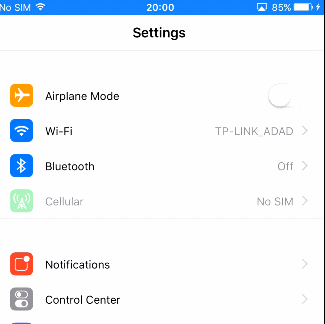
ภาพจาก : https://www.thejournal.ie/battery-saver-mode-smartphone-2618156-Feb2016/
สำหรับผู้ใช้ระบบปฏิบัติการ Android ให้ เปิด Quick Panel และกดที่ Power Saving หรือไปที่ Setting > Device Care > Power Mode จากนั้นจะสามารถ เลือกใช้โหมดประหยัดแบตเตอรี่ทั้งแบบ Medium Power Saving และ Maximum Power Saving
ภาพจาก : https://consumer.huawei.com/in/support/how-to/newbie-guide/en-gb00758760/
นอกจากนี้ สำหรับสมาร์ทโฟนหรือแท็บเล็ต Android การปิดการใช้งาน Widget ที่เชื่อมต่อกับอินเตอร์เน็ต และปิดการใช้งาน NFC ก็เป็นอีกวิธีที่จะช่วยประหยัดแบตเตอรี่ได้เช่นกัน
บทสรุป วิธีประหยัดแบตเตอรี่ให้กับสมาร์ทโฟน หรือ แท็บเล็ต iOS และ Android
สำหรับวิธีการ ประหยัดแบตเตอรี่ ที่กล่าวมาทั้งหมดนั้นถือว่าเป็นเทคนิคง่ายๆ ที่สามารถนำเอาไปใช้งานจริง และใช้ระยะเวลาเพียงไม่นาน ก็หวังว่าจะมีประโยชน์ให้กับหลายๆ คนลองนำเอาไปปรับใช้เพื่อยืดเวลาการใช้งานแบตเตอรี่ให้ยาวนานที่สุด
ที่มา : www.digitaltrends.com , qz.com , support.apple.com , sea.pcmag.com
 คำสำคัญ »
คำสำคัญ »
|
|
ตัวเม่นผู้รักในการนอน หลงใหลในการกิน และมีความใฝ่ฝันจะเป็นนักดูคอนเสิร์ตแต่เหมือนศิลปินที่ชื่นชอบจะไม่รับรู้ว่าโลกนี้มียังประเทศไทยอยู่.. |

ทิปส์ไอทีที่เกี่ยวข้อง

แสดงความคิดเห็น
|
ความคิดเห็นที่ 7
11 กันยายน 2556 12:03:10
|
||
|
GUEST |

|
กกก
IQ 5.3 พิมพ์ผิด
|
|
ความคิดเห็นที่ 6
11 กันยายน 2556 12:02:38
|
||
|
GUEST |

|
กกก
ของผม ig 3.5 หมดเร็วเหมือนกัน (หรือคิดไปเองหว่า) นี่กำลังลองโหลดแอ็ปประหยัดแบตมาใช้ ไม่รู้ดีรึป่าว
|
|
ความคิดเห็นที่ 5
7 กันยายน 2556 10:19:40
|
||
|
GUEST |

|
top
ของผม iqx2 ทามแบตหมดเร็วมากคับ แบตมีปัญหาป่าว ชื้อมา2 วันเองคับ
|
|
ความคิดเห็นที่ 4
1 สิงหาคม 2556 20:04:25
|
||
|
GUEST |

|
aaa
ขอบคุณครับ
|
|
ความคิดเห็นที่ 3
10 กรกฎาคม 2556 14:17:35
|
||
|
GUEST |

|
จบ
ปิดเครื่อง
|
|
ความคิดเห็นที่ 2
27 มิถุนายน 2556 16:11:11
|
||
|
GUEST |

|
ปิยะดา
ขอบคุณค่ะ
|
|
ความคิดเห็นที่ 1
27 มิถุนายน 2556 13:26:49
|
||

|
เยี่ยม
|
|


 ซอฟต์แวร์
ซอฟต์แวร์ แอปพลิเคชันบนมือถือ
แอปพลิเคชันบนมือถือ เช็คความเร็วเน็ต (Speedtest)
เช็คความเร็วเน็ต (Speedtest) เช็คไอพี (Check IP)
เช็คไอพี (Check IP) เช็คเลขพัสดุ
เช็คเลขพัสดุ สุ่มออนไลน์
สุ่มออนไลน์